激活windows7怎么加盘符
分类:windows7教程 发布时间:2022-11-24 12:40:27
工具/原料:
系统版本:windows7系统
品牌型号:联想天逸510S
方法/步骤:
windows7加盘符的操作步骤如下:
1、电脑只剩下C盘。
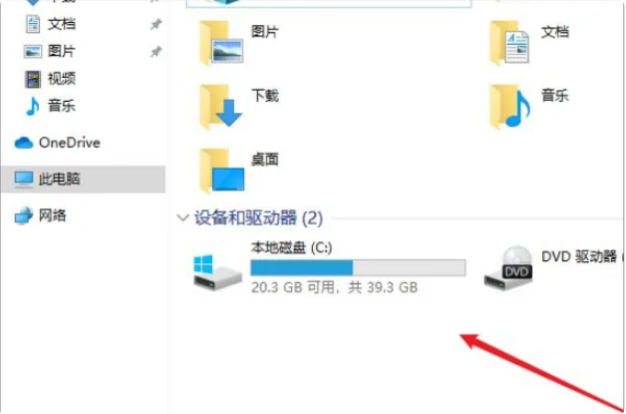 2、点击选择【运行】。
2、点击选择【运行】。
 3、输入指令:diskmgmt.msc。
3、输入指令:diskmgmt.msc。
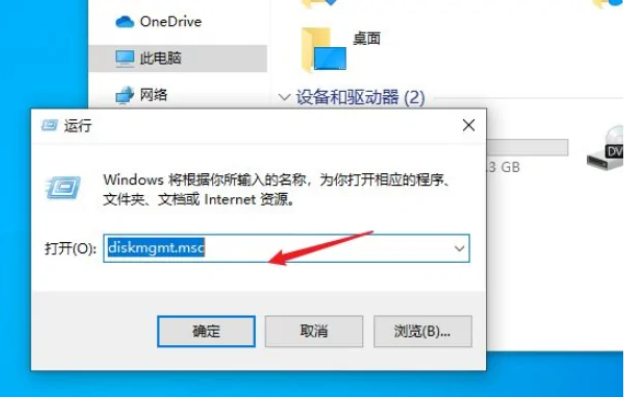 4、发现这里有一磁盘盘符丢失了,右键磁盘,选择选项。
4、发现这里有一磁盘盘符丢失了,右键磁盘,选择选项。
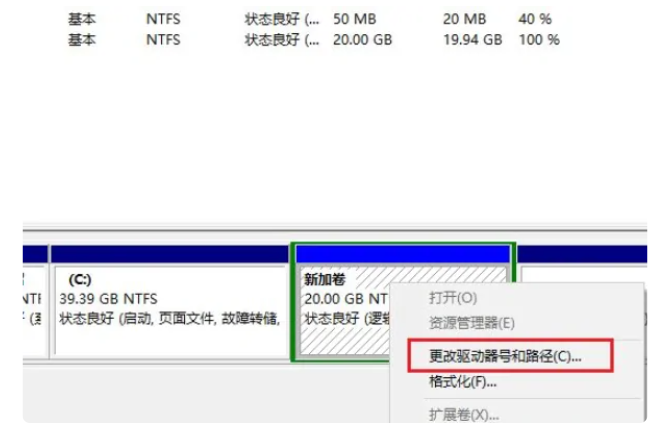 5、点击【添加】。
5、点击【添加】。
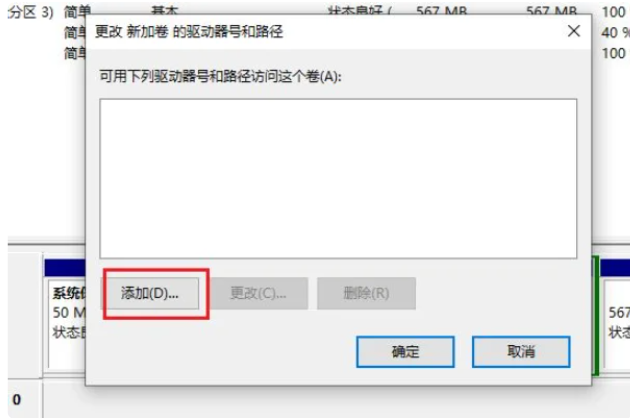 6、选择一个盘符,点击【确定】即可。
6、选择一个盘符,点击【确定】即可。
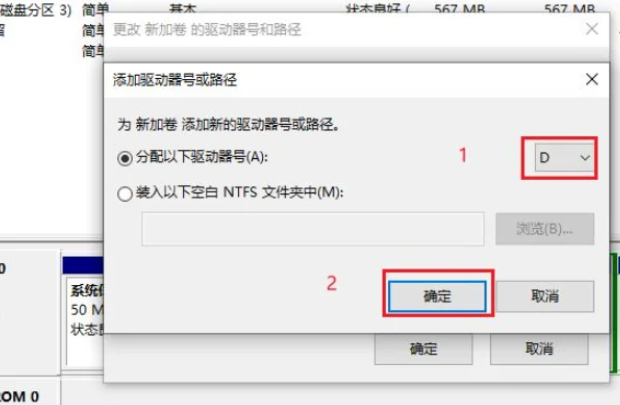 7、这个时候即可看到消失的磁盘回来了。
7、这个时候即可看到消失的磁盘回来了。
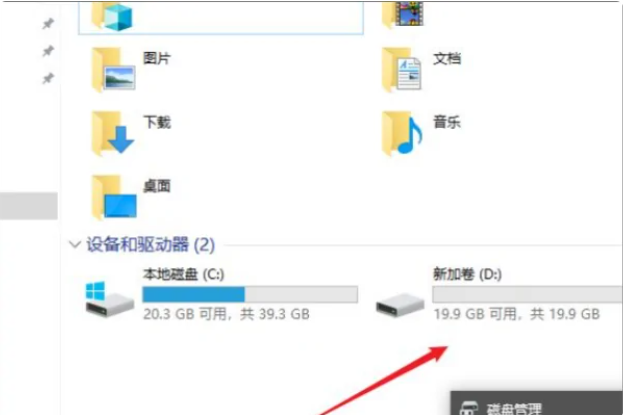 总结:
总结:
上面就是小编为大家介绍的激活windows7怎么加盘符操作步骤,希望能够帮到大家。






 立即下载
立即下载







 魔法猪一健重装系统win10
魔法猪一健重装系统win10
 装机吧重装系统win10
装机吧重装系统win10
 系统之家一键重装
系统之家一键重装
 小白重装win10
小白重装win10
 杜特门窗管家 v1.2.31 官方版 - 专业的门窗管理工具,提升您的家居安全
杜特门窗管家 v1.2.31 官方版 - 专业的门窗管理工具,提升您的家居安全 免费下载DreamPlan(房屋设计软件) v6.80,打造梦想家园
免费下载DreamPlan(房屋设计软件) v6.80,打造梦想家园 全新升级!门窗天使 v2021官方版,保护您的家居安全
全新升级!门窗天使 v2021官方版,保护您的家居安全 创想3D家居设计 v2.0.0全新升级版,打造您的梦想家居
创想3D家居设计 v2.0.0全新升级版,打造您的梦想家居 全新升级!三维家3D云设计软件v2.2.0,打造您的梦想家园!
全新升级!三维家3D云设计软件v2.2.0,打造您的梦想家园! 全新升级!Sweet Home 3D官方版v7.0.2,打造梦想家园的室内装潢设计软件
全新升级!Sweet Home 3D官方版v7.0.2,打造梦想家园的室内装潢设计软件 优化后的标题
优化后的标题 最新版躺平设
最新版躺平设 每平每屋设计
每平每屋设计 [pCon planne
[pCon planne Ehome室内设
Ehome室内设 家居设计软件
家居设计软件 微信公众号
微信公众号

 抖音号
抖音号

 联系我们
联系我们
 常见问题
常见问题



